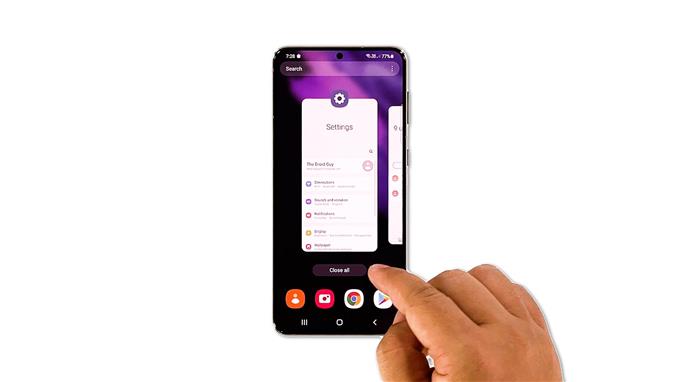W tym filmie pokażemy, co zrobić z telefonem Samsung Galaxy S21, który po aktualizacji stał się bardzo opóźniony. Jest to jeden z najczęstszych problemów z wydajnością, które możesz napotkać, ale nie jest to naprawdę poważne. Czytaj dalej, aby dowiedzieć się więcej na ten temat.
Problemy związane z wydajnością są powszechne nawet w przypadku smartfonów premium, takich jak Samsung Galaxy S21. Ale tak długo, jak oprogramowanie układowe nie zostało zmodyfikowane lub zmodyfikowane, będziesz mógł je naprawić. W rzeczywistości takie problemy są często spowodowane niektórymi aplikacjami, które zaczęły mieć problemy z oprogramowaniem układowym, lub mogą być spowodowane drobnymi problemami z samym oprogramowaniem. Więc jeśli masz ten problem, oto co powinieneś zrobić:
Pierwsze rozwiązanie: zamknij aplikacje działające w tle
Zawsze jest możliwe, że ten problem wynika z niektórych aplikacji, które działają w tle i nadal korzystają z pamięci RAM i procesora telefonu. Pierwszą rzeczą, którą musisz zrobić, aby spróbować rozwiązać ten problem, jest ich zamknięcie. Oto jak to robisz:
- Stuknij przycisk Ostatnie aplikacje, aby wyświetlić aplikacje, które pozostały uruchomione w tle.
- Stuknij Zamknij wszystko, aby zamknąć je wszystkie jednym dotknięciem.
Po wykonaniu tej czynności spróbuj sprawdzić, czy Twój telefon działa teraz płynnie.
Drugie rozwiązanie: odśwież pamięć telefonu
Czasami wystarczy zamknąć aplikacje działające w tle, aby telefon znów działał idealnie. Jeśli jednak Twój telefon nadal jest bardzo opóźniony po pierwszym rozwiązaniu, musisz odświeżyć pamięć telefonu, wykonując wymuszone ponowne uruchomienie. Przeładuje również wszystkie aplikacje i usługi. Oto jak to robisz:
- Naciśnij i przytrzymaj przycisk zmniejszania głośności i klawisz zasilania przez 10 sekund. Spowoduje to wyłączenie urządzenia i ponowne uruchomienie.
- Gdy pojawi się logo, zwolnij oba klawisze i pozwól mu kontynuować proces uruchamiania.
Po ponownym uruchomieniu uważnie obserwuj telefon, aby dowiedzieć się, czy problem został rozwiązany.
Trzecie rozwiązanie: zresetuj ustawienia urządzenia
Inną możliwością, którą musisz się przyjrzeć, jest to, że taki problem może być spowodowany niewłaściwymi ustawieniami. Musisz więc zresetować wszystkie ustawienia w telefonie. Jest polecenie, które to zrobi i nie usunie żadnych twoich plików i danych. Jest bezpieczny, ale bardzo skuteczny. Oto jak:
- Otwórz aplikację Ustawienia na swoim telefonie.
- Przewiń w dół i dotknij Zarządzanie ogólne.
- Stuknij Resetuj, aby wyświetlić opcje resetowania.
- Stuknij Resetuj wszystkie ustawienia.
- Stuknij Resetuj ustawienia, aby kontynuować.
- Jeśli pojawi się monit, wprowadź blokadę bezpieczeństwa.
- Stuknij Resetuj, aby zresetować ustawienia Galaxy S21.
Po zresetowaniu ustawień urządzenia spróbuj użyć go tak, jak zwykle, aby wiedzieć, czy problem został rozwiązany.
Czwarte rozwiązanie: zresetuj telefon do ustawień fabrycznych
Jeśli pierwsze trzy rozwiązania zawiodą, ostatnią deską ratunku będzie zresetowanie telefonu. Przywrócenie ustawień fabrycznych rozwiąże wszelkie problemy związane z oprogramowaniem układowym, w tym ten. Jednak zanim to zrobisz, upewnij się, że utworzyłeś kopię zapasową ważnych plików i danych, ponieważ zostaną one usunięte i możesz nie być w stanie ich odzyskać. Gdy wszystko będzie gotowe, wykonaj następujące kroki, aby zresetować Galaxy S21:
- Otwórz aplikację Ustawienia.
- Przewiń w dół i dotknij Zarządzanie ogólne.
- Stuknij Resetuj, aby wyświetlić wszystkie opcje resetowania.
- Kliknij Przywracanie danych fabrycznych.
- Przewiń w dół i dotknij Resetuj.
- Jeśli pojawi się monit, wprowadź blokadę bezpieczeństwa.
- Stuknij Usuń wszystko.
- Wprowadź hasło i dotknij Gotowe, aby kontynuować resetowanie.
Po zresetowaniu skonfiguruj telefon jako nowe urządzenie. Powinien działać płynnie, teraz, gdy już go zresetowałeś.
I to są rzeczy, które musisz zrobić z Galaxy S21, który stał się bardzo opóźniony. Mamy nadzieję, że ten prosty przewodnik rozwiązywania problemów okazał się pomocny.
Wesprzyj nas, subskrybując nasz kanał YouTube. Dziękuje za przeczytanie!
ODPOWIEDNIE WPISY:
- Jak to naprawić, jeśli Twitter przestaje działać na Galaxy S21?
- Jak zresetować zamrożony Samsung Galaxy S21